Niektórzy użytkownicy omawiali niestandardowy moduł błędów nie rozpoznaje tego błędu na forum pomocy technicznej firmy Microsoft. Ten błąd pojawia się w przypadku niektórych użytkowników, gdy próbują zalogować się do aplikacji internetowej Outlook lub otworzyć ją w przeglądarce.
W jednym poście na forum użytkownik powiedział:
Próbuję się zalogować na: https://outlook.live.com/mail/inbox, ale pojawia się następujący komunikat o błędzie: Niestandardowy moduł błędu nie rozpoznaje tego błędu.
Jeśli to samo dzieje się podczas próby zalogowania się do aplikacji internetowej Outlook, sprawdź niektóre z tych rozwiązań.
Jak naprawić niestandardowy moduł błędów w programie Outlook?
1. Czy usługa Outlook.com nie działa?
Może się zdarzyć, że usługa Outlook.com nie działa z powodu okresu konserwacji. Aby to sprawdzić, otwórz stronę serwisową firmy Microsoft w przeglądarce. Pokazuje użytkownikom aktualny stan usług firmy Microsoft.
Jeśli ta strona nie wyświetla zielonego ptaszka dla usługi Outlook.com, może być konieczne trochę poczekanie, aż ta usługa zostanie ponownie uruchomiona.

2. Usuń uszkodzone pliki cookie programu Outlook
Niestandardowy moduł błędów nie rozpoznaje tego błędu, często jest to spowodowane uszkodzonymi plikami cookie przeglądarki.
- Aby to naprawić w Chrome, otwórz adres URL poczty Outlooka, w przypadku którego pojawia się problem w przeglądarce (lub na stronie logowania do konta Microsoft).
- Następnie kliknij Wyświetl informacje o witrynie przycisk kłódki po lewej stronie paska adresu URL.
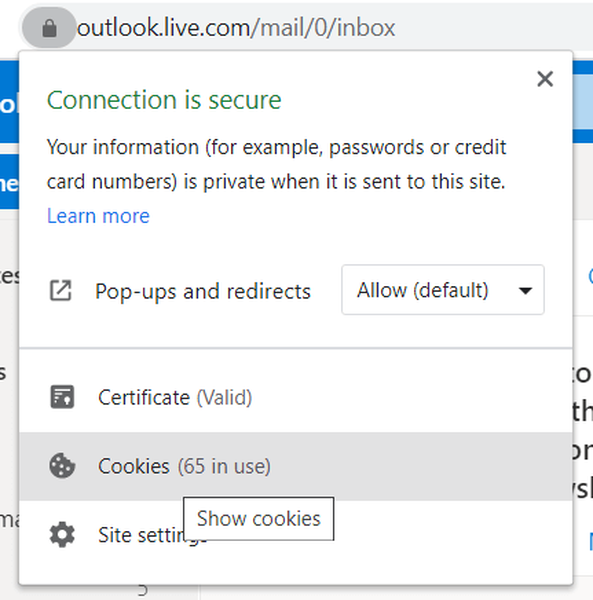
- Wybierz Ciasteczka opcja.
- Kasować live.com, microsoft.com, login.live.com, i support.microsoft.com wybierając je i naciskając Usunąć przycisk.
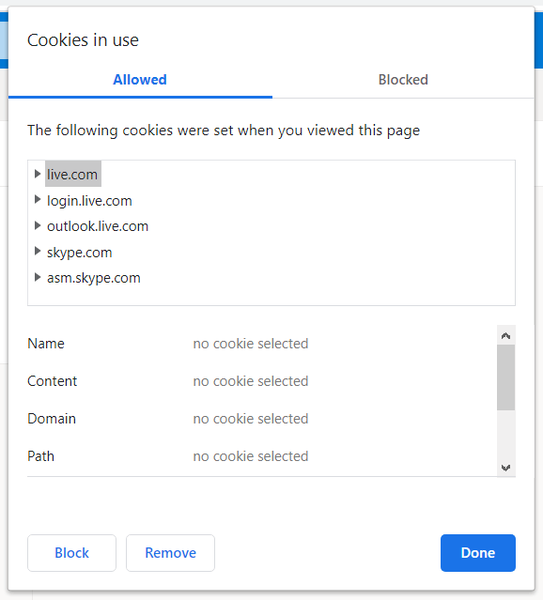
- Następnie uruchom ponownie Google Chrome.
Możesz usunąć pliki cookie programu Outlook w przeglądarkach takich jak Opera i Mozilla Firefox w bardzo podobny sposób. Otwórz adres URL Outlook.com w tych przeglądarkach. Kliknij przyciski informacji po lewej stronie pasków adresów URL.
Następnie wybierz, aby usunąć wszystkie pliki cookie programu Outlook w używanych plikach cookie w oknach.
Masz dość problemów z Outlookiem? Zapoznaj się z tym przewodnikiem, aby poznać świetne alternatywy oprogramowania.
3. Usuń pliki cookie w Edge
Jeśli niestandardowy moduł błędów nie rozpoznaje tego błędu pojawia się w Edge, jednak musisz wyczyścić wszystkie dane z plików cookie przeglądarki.
- Aby to zrobić w Edge, kliknij przeglądarkę Ustawienia i nie tylko przycisk.
- Następnie kliknij Ustawienia aby otworzyć pasek boczny Ogólne.

- Wybierz Prywatność i ochrona patka.
- Kliknij Wybierz, co chcesz wyczyścić przycisk.
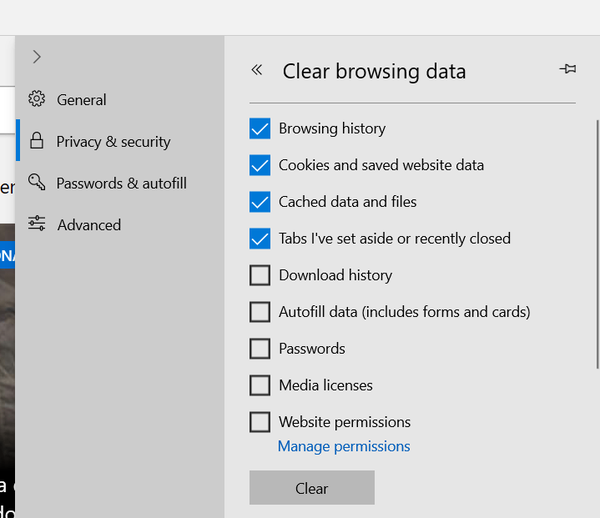
- Wybierz Pliki cookie i zapisane dane witryny opcja.
- Ponadto wybierz plik Dane i pliki w pamięci podręcznej pole wyboru.
- Kliknij Jasny przycisk.
4. Otwórz Outlooka w alternatywnej przeglądarce
Ponieważ niestandardowy moduł błędów nie rozpoznaje tego błędu to często problem z plikami cookie przeglądarki, spróbuj otworzyć Outlook.mail w przeglądarce alternatywnej niż ta, której używasz.
Problem często pojawia się w Chrome i Opera. Może się okazać, że możesz zalogować się do Outlook.com w porządku za pomocą Edge lub Firefox.

To kilka z potwierdzonych rozwiązań, które naprawiły niestandardowy moduł błędów nie rozpoznaje błędu dla niektórych użytkowników. Ten błąd zwykle dotyczy plików cookie przeglądarki.
Zatem wyczyszczenie danych przeglądarek lub ich zresetowanie to prawdopodobne rozwiązanie.
Często zadawane pytania: Dowiedz się więcej o programie Microsoft Outlook
- Co to jest Outlook?
Outlook to usługa, która jest częścią pakietu Microsoft Office i działa jako menedżer informacji osobistych, ale ludzie znają ją głównie z doskonałych właściwości klienta poczty e-mail.
- Czy program Outlook ma klienta internetowego?
Tak, Outlook jest dostępny zarówno jako klient sieciowy, którego można używać w przeglądarce, jak i klient do pobrania.
- Jakie są dobre alternatywy dla Outlooka?
Jeśli chodzi o zarządzanie danymi osobowymi, istnieje wiele programów alternatywnych dla programu Outlook.
- Błędy przeglądarki
- Błędy programu Outlook
 Friendoffriends
Friendoffriends



